Parfois il peut arriver que vous soyez obligé d’installer un système d’exploitation basé sur Linux, cette installation modifie le partitionnement du disque dure et peut engendrer quelque changement au niveau du MBR, la zone du disque dure ou il y a les instructions nécessaire au démarrage de l’ordinateur.
Désinstaller définitivement Linux et ne garder que son système d’exploitation d’origine Windows 7 ou Windows 8, n’est pas une mince affaire, il faut tout d’abord remettre par le programme de démarrage ensuite récupérer les partitions utilisées sous Linux et les remettre sous Windows, histoire de ne pas perdre quelques giga octets de son disque dure.
1. Remettre BCD dans le MBR
BCD est le programme de démarrage par défaut des systèmes d’exploitation Windows, c’est ce programme qui est installé par défaut dans le MBR. Mais ce programme peut être remplacé par un autre lors de l’installation de Linux. Pour remettre le BCD il faut télécharger et installer ce logiciel : EasyBCD
Lancer EasyBCD, s’assurer que la case Windows est présente, cliquer sur « save » ou « enregistrer » ensuite aller dans le menu à droite à advenced systeme et cliquer sur « write MBR ».
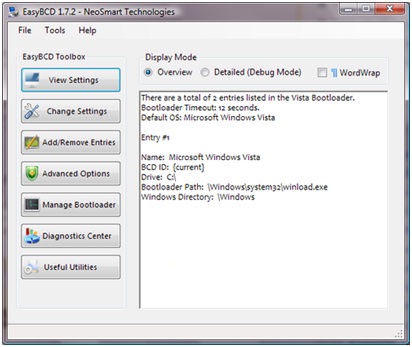
En cas de problèmes avec Easy Bcd suivez ce tutoriel complet :http://www.commentcamarche.net/faq/17757-realiser-un-multiboot-avec-easybcd
2. Récupérer les partitions
Une fois le MBR récupéré, il faut maintenant récupérer la mémoire des partitions utilisé sous Linux pour Windows, en les supprimant puis en les formatant sous un système de fichier reconnu par Windows, cette opération supprimera par la même occasion Linux ainsi que tous les applications et fichiers qui y étaient installés, effectuer cette opération en suivant ces étapes :
1. Ouvrir le gestionnaire de l’ordinateur : explorateur de fichier -> bouton droit sur ordinateur (dans la barre à gauche) -> gérer
2. Dans le gestionnaire de l’ordinateur : stockage -> Gestion des disques
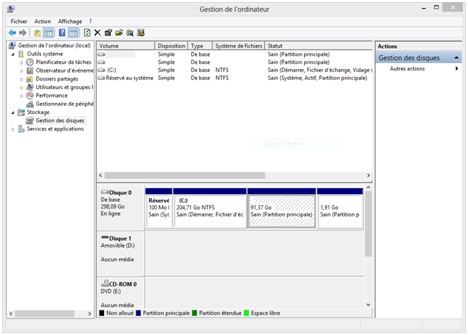
3. Ensuite supprimer les partitions Linux et les allouer à Windows : bouton droit sur la partition -> supprimer la partition
4. Réutiliser la partition : en la réintégrant à une autre partition Windows (exemple : bouton droit sur le disque C -> étendre) ou en créant une nouvelle partition de l’espace non alloué.
Finir le travail en redémarrant l’ordinateur.
